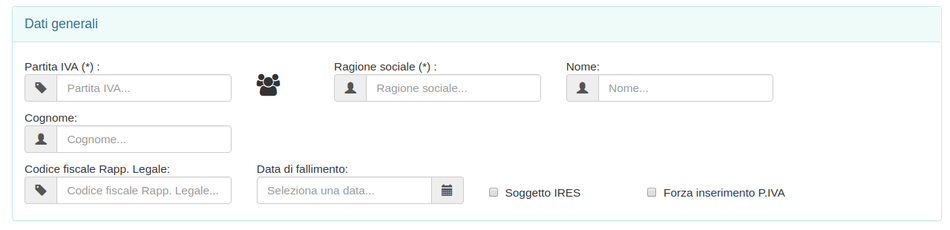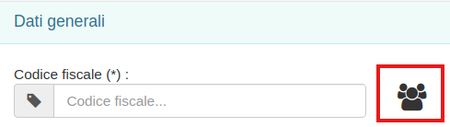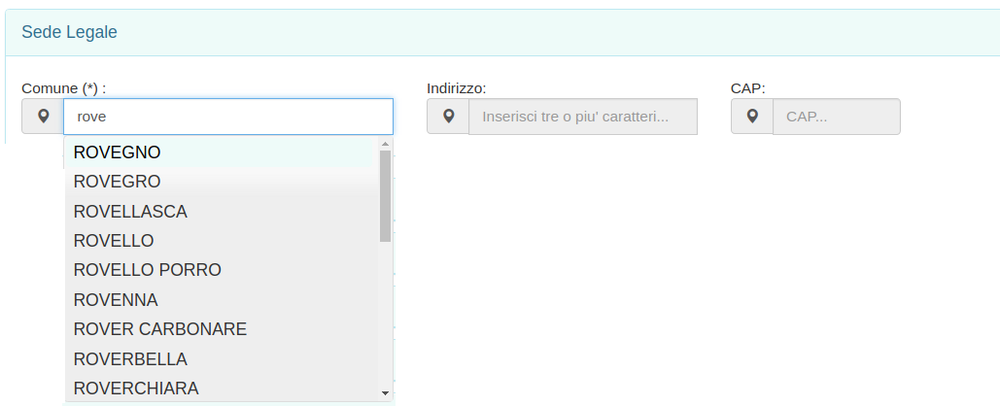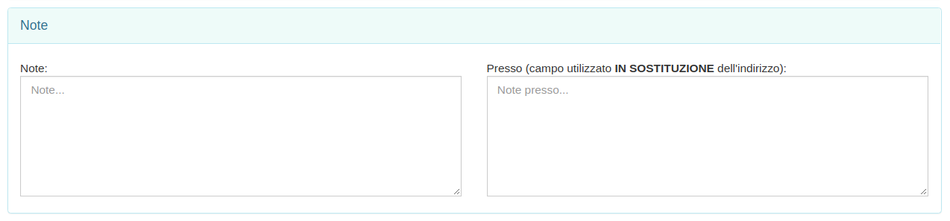Differenze tra le versioni di "Inserisci un nuovo contribuente azienda (persona giuridica)"
| (8 versioni intermedie di 2 utenti non mostrate) | |||
| Riga 1: | Riga 1: | ||
| − | + | Se si desidera inserire un contribuente azienda bisogna premere sul pulsante [[File:inserimento nuovo contribuente.png|link=inserimento nuovo contribuente|caption]]<br /><br /><br /> | |
| − | La creazione di una nuova anagrafica prevede la compilazione di diversi campi | + | La creazione di una nuova anagrafica prevede la compilazione di diversi moduli; all'interno di alcuni di essi ci sono determinati campi obbligatori contraddistinti con l'asterisco '''(*)'''.<br /> |
| − | Nello specifico, i | + | Nello specifico, i moduli presenti sono:<br /> |
* ''' Dati generali''' (campo obbligatorio) <br /> | * ''' Dati generali''' (campo obbligatorio) <br /> | ||
* ''' Sede Legale''' (campo obbligatorio) <br /> | * ''' Sede Legale''' (campo obbligatorio) <br /> | ||
| − | * ''' Recapito | + | * ''' Recapito''' (campo replicato per le imposte ICI/IMU, RSU e COSAP) <br /> |
| − | * ''' Conto corrente | + | * ''' Conto corrente''' (campo replicato anche come Conto corrente RSU e Conto corrente COSAP) <br /> |
* ''' Contatti'''<br /> | * ''' Contatti'''<br /> | ||
* ''' Note'''<br /> | * ''' Note'''<br /> | ||
<br /> | <br /> | ||
| − | Vediamo ora nello specifico i vari | + | Vediamo ora nello specifico i vari moduli. |
<br /><br /> | <br /><br /> | ||
==Dati generali== | ==Dati generali== | ||
<br /> | <br /> | ||
| − | In questa sezione l'operatore deve inserire i dati anagrafici riferiti all'azienda ( '''partita iva, nome del rappresentante legale, | + | In questa sezione l'operatore deve inserire i dati anagrafici riferiti all'azienda ( '''partita iva, ragione sociale, nome e cognome del rappresentante legale,...''').<br /> |
| − | |||
<br /> | <br /> | ||
<br /><br /> | <br /><br /> | ||
| Riga 25: | Riga 24: | ||
<br /><br /> | <br /><br /> | ||
| − | Un'icona importante per la compilazione dati generali, riguarda l'icona GESTIONE DATI SOGGETTI. <br /> | + | Un'icona importante per la compilazione dati generali, riguarda l'icona GESTIONE DATI SOGGETTI.<br /> |
| − | Una volta compilato il campo | + | Una volta compilato il campo codice fiscale, se cliccata esegue la ricerca in anagrafe comunale e anagrafe tributaria. Questo permette all'operatore di verificare i dati in entrambe le banche dati e di copiare quelli più corretti. |
| − | + | La spiegazione di questa icona viene rimandata alla pagina [[Gestione Dati Soggetti]].<br /> | |
<br /> | <br /> | ||
| − | [[File:omini.png|thumb|left|upright=1.5 | + | [[File:omini.png|thumb|left|upright=1.5|]] |
<br><br><br> | <br><br><br> | ||
| − | <br /><br><br | + | <br /><br><br> |
| − | |||
<br /><br /><br /><br> | <br /><br /><br /><br> | ||
E' inoltre possibile segnalare già l'azienda come soggetto IRES, cliccando sul flag apposito. <br /> | E' inoltre possibile segnalare già l'azienda come soggetto IRES, cliccando sul flag apposito. <br /> | ||
[[File:soggetto ires.png|thumb|left|upright=2.5]] | [[File:soggetto ires.png|thumb|left|upright=2.5]] | ||
<br /><br /><br /><br /><br /><br /><br /><br /><br /><br /> | <br /><br /><br /><br /><br /><br /><br /><br /><br /><br /> | ||
| − | + | '''ATTENZIONE!'''<br /> | |
| − | Selezionando il flag "Forza inserimento | + | Selezionando il flag "Forza inserimento P.IVA." (presente all'interno del blocco "Dati generali") risulta possibile inserire un contribuente senza che venga effettuato il controllo formale sulla partita iva (la Partita Iva deve comunque essere di 11 caratteri).<br /><br /> |
| − | <br /> | + | [[File:forza inserimento piva.png|thumb|left|upright=2.5]] |
| + | <br /><br /><br /><br /><br /><br /><br /> | ||
| + | |||
==Sede legale== | ==Sede legale== | ||
<br /> | <br /> | ||
La parte successiva riguarda invece la compilazione dei dati riferiti alla sede legale. <br /> | La parte successiva riguarda invece la compilazione dei dati riferiti alla sede legale. <br /> | ||
| + | In questo modulo abbiamo previsto la compilazione automatica per il campo comune, mentre per il campo indirizzo la compilazione avviene secondo due possibilità:<br /> | ||
| + | - automatica: se il contribuente è residente nel comune utilizzato dall'operatore;<br /> | ||
| + | - manuale: se il contribuente risiede in un comune diverso rispetto a quello utilizzato dall'operatore.<br /> | ||
| + | <br /> | ||
| + | <br /> | ||
| − | + | {{wide image|sede legale2_0.png|1000px|alt=Home|*Esempio di scelta indirizzo guidato* }} | |
| − | {{wide image|sede | ||
<br /><br /> | <br /><br /> | ||
| + | ==Recapito== | ||
| + | <br /> | ||
| + | All'interno di Inserimento nuovo contribuente privato, troviamo dei moduli espandibili non obbligatori per il salvataggio dell'anagrafica.<br /> | ||
| + | Il primo è Recapito ICI/IMU (modulo replicato per i tributi RSU e COSAP) utilizzato nel caso in cui per il contribuente indicato, la documentazione ICI/IMU deve essere spedita ad un indirizzo diverso rispetto a quello indicato nel modulo residenza. | ||
| − | |||
| − | |||
| − | |||
<br /><br /> | <br /><br /> | ||
| − | |||
| − | |||
| − | |||
| − | |||
{{wide image|recapito ICi_imu.png|950px|alt=Home| }} | {{wide image|recapito ICi_imu.png|950px|alt=Home| }} | ||
| Riga 63: | Riga 64: | ||
<br /> | <br /> | ||
Nel campo Denominazione recapito, va inserito il nome del soggetto al quale si vuole che venga recapitata la corrispondenza dell'ufficio. Anche qui, come per la residenza anagrafica, se il contribuente è residente la compilazione sia del comune che dell'indirizzo sarà guidata in caso contrario avremo i suggerimenti solo per il comune mentre il campo indirizzo sarà a compilazione libera.<br /> | Nel campo Denominazione recapito, va inserito il nome del soggetto al quale si vuole che venga recapitata la corrispondenza dell'ufficio. Anche qui, come per la residenza anagrafica, se il contribuente è residente la compilazione sia del comune che dell'indirizzo sarà guidata in caso contrario avremo i suggerimenti solo per il comune mentre il campo indirizzo sarà a compilazione libera.<br /> | ||
| − | + | Sotto i suddetti campi, troviamo una serie di pulsanti che facilitano l'operatore nella copiatura e spostamento del medesimo recapito in altre aree del programma. <u>Quindi se siamo in area IMU potremo copiare e trasferire i recapiti all'area RSU o COSAP e viceversa</u><br /> | |
| − | + | Se il contribuente non desidera più ricevere la documentazione richiesta al recapito ICI/IMU bisogna cliccare su Annulla recapito ICI/IMU per eliminare il recapito e ripristinare l'indirizzo di residenza.<br /><br /> | |
[[File:annulla recapito.png|link=annulla recapito|caption]] | [[File:annulla recapito.png|link=annulla recapito|caption]] | ||
[[File:copia su rsu.png|link=copia su rsu|caption]] | [[File:copia su rsu.png|link=copia su rsu|caption]] | ||
[[File:copia su recapito cosap.png|link=copia su recapito cosap|caption]]<br/><br /><br /> | [[File:copia su recapito cosap.png|link=copia su recapito cosap|caption]]<br/><br /><br /> | ||
| − | <u>'''ATTENZIONE!<br /> | + | <u>'''ATTENZIONE!</u><br />Si ricorda che i recapiti prevalgono sull'indirizzo di residenza SOLO per le comunicazioni ordinarie (es. denuncia TARI). In caso di invio di provvedimenti o bollettazione, l'operatore deve specificare durante la procedura di bollettazione se intende utilizzare o meno i recapiti, in quanto prevale la residenza.'''<br /> |
| − | ==Conto corrente | + | '''In caso di aggiornamento massivo da anagrafe tributaria o anagrafe comunale, il recapito rimane invariato.'''<br /><br /> |
| + | |||
| + | ==Conto corrente== | ||
<br /> | <br /> | ||
| − | + | I campi relativi al Conto corrente e ai contatti rientrano tra i moduli non obbligatori, ma utili all'operatore per salvare determinate informazioni utili<br /> | |
| + | Vediamo il primo modulo relativo al Conto corrente ICI/IMU (replicato anche per i tributi RSU e COSAP).<br /> | ||
{{wide image|conto corrente.png|950px|alt=Home|}}<br /> | {{wide image|conto corrente.png|950px|alt=Home|}}<br /> | ||
| − | L'esempio riportato | + | L'esempio riportato riguarda l'inserimento di informazioni relative alle coordinate bancarie utili all'operatore in caso di compilazione dell'allegato alla determina di rimborso per l'Ufficio Ragioneria oppure in caso di stampa della certificazione rimborso quota erario da allegare all'interno del Portale del Federalismo Fiscale.<br /> |
| − | + | Come per i recapiti, se si desidera eliminare l'informazione relativa al conto corrente bisogna cliccare su "<u>Annulla CC ICI/IMU</u>"<br /><br /> | |
| + | |||
==Contatti== | ==Contatti== | ||
<br /> | <br /> | ||
| − | + | Nel modulo Contatti si possono salvare determinati dati utili per contattare direttamente e più velocemente il contribuente.<br /> | |
| − | L' | + | L'operatore può salvare i numeri di Telefono, Cellulare, FAX, Email e/o PEC. In particolare, gli ultimi due campi (email e PEC) sono importanti per l'Ufficio poiché possono:<br /> |
| + | - email: inviare massivamente bollettazioni, comunicazioni oppure inviare singoli calcoli da Sportello;<br /> | ||
| + | - PEC: inviare massivamente bollettazioni.<br><br> | ||
{{wide image|contatti.png|1000px|alt=Home| }} | {{wide image|contatti.png|1000px|alt=Home| }} | ||
<br> | <br> | ||
| + | |||
==Note== | ==Note== | ||
<br /> | <br /> | ||
| − | Infine troviamo | + | Infine troviamo due campi note a compilazione libera. Si distinguono nel seguente modo:<br /> |
| + | - campo note di sinistra: è il campo note classico in cui vanno inserite le informazioni utili a tutti gli operatori dell'ufficio;<br /> | ||
| + | - campo note di destra: viene utilizzato come campo aggiuntivo ai recapiti. Se si devono inviare delle comunicazioni a più soggetti, questo campo è utile per trascrivere gli i nomi e gli indirizzi dei soggetti aggiuntivi in quanto il campo sostituisce la residenza.<br><br> | ||
{{wide image|note.png|950px|alt=Home| }} | {{wide image|note.png|950px|alt=Home| }} | ||
<br><br> | <br><br> | ||
Per concludere l'inserimento dei dati inseriti si dovrà cliccare il pulsante [[File:inserisci nuovo.png|link=inserisci nuovo|caption]] | Per concludere l'inserimento dei dati inseriti si dovrà cliccare il pulsante [[File:inserisci nuovo.png|link=inserisci nuovo|caption]] | ||
Versione attuale delle 08:13, 10 gen 2019
Se si desidera inserire un contribuente azienda bisogna premere sul pulsante ![]()
La creazione di una nuova anagrafica prevede la compilazione di diversi moduli; all'interno di alcuni di essi ci sono determinati campi obbligatori contraddistinti con l'asterisco (*).
Nello specifico, i moduli presenti sono:
- Dati generali (campo obbligatorio)
- Sede Legale (campo obbligatorio)
- Recapito (campo replicato per le imposte ICI/IMU, RSU e COSAP)
- Conto corrente (campo replicato anche come Conto corrente RSU e Conto corrente COSAP)
- Contatti
- Note
Vediamo ora nello specifico i vari moduli.
Dati generali
In questa sezione l'operatore deve inserire i dati anagrafici riferiti all'azienda ( partita iva, ragione sociale, nome e cognome del rappresentante legale,...).
Un'icona importante per la compilazione dati generali, riguarda l'icona GESTIONE DATI SOGGETTI.
Una volta compilato il campo codice fiscale, se cliccata esegue la ricerca in anagrafe comunale e anagrafe tributaria. Questo permette all'operatore di verificare i dati in entrambe le banche dati e di copiare quelli più corretti.
La spiegazione di questa icona viene rimandata alla pagina Gestione Dati Soggetti.
E' inoltre possibile segnalare già l'azienda come soggetto IRES, cliccando sul flag apposito.
ATTENZIONE!
Selezionando il flag "Forza inserimento P.IVA." (presente all'interno del blocco "Dati generali") risulta possibile inserire un contribuente senza che venga effettuato il controllo formale sulla partita iva (la Partita Iva deve comunque essere di 11 caratteri).
Sede legale
La parte successiva riguarda invece la compilazione dei dati riferiti alla sede legale.
In questo modulo abbiamo previsto la compilazione automatica per il campo comune, mentre per il campo indirizzo la compilazione avviene secondo due possibilità:
- automatica: se il contribuente è residente nel comune utilizzato dall'operatore;
- manuale: se il contribuente risiede in un comune diverso rispetto a quello utilizzato dall'operatore.
Recapito
All'interno di Inserimento nuovo contribuente privato, troviamo dei moduli espandibili non obbligatori per il salvataggio dell'anagrafica.
Il primo è Recapito ICI/IMU (modulo replicato per i tributi RSU e COSAP) utilizzato nel caso in cui per il contribuente indicato, la documentazione ICI/IMU deve essere spedita ad un indirizzo diverso rispetto a quello indicato nel modulo residenza.
Nel campo Denominazione recapito, va inserito il nome del soggetto al quale si vuole che venga recapitata la corrispondenza dell'ufficio. Anche qui, come per la residenza anagrafica, se il contribuente è residente la compilazione sia del comune che dell'indirizzo sarà guidata in caso contrario avremo i suggerimenti solo per il comune mentre il campo indirizzo sarà a compilazione libera.
Sotto i suddetti campi, troviamo una serie di pulsanti che facilitano l'operatore nella copiatura e spostamento del medesimo recapito in altre aree del programma. Quindi se siamo in area IMU potremo copiare e trasferire i recapiti all'area RSU o COSAP e viceversa
Se il contribuente non desidera più ricevere la documentazione richiesta al recapito ICI/IMU bisogna cliccare su Annulla recapito ICI/IMU per eliminare il recapito e ripristinare l'indirizzo di residenza.
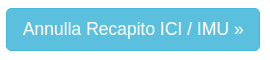
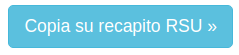
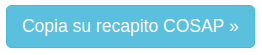
ATTENZIONE!
Si ricorda che i recapiti prevalgono sull'indirizzo di residenza SOLO per le comunicazioni ordinarie (es. denuncia TARI). In caso di invio di provvedimenti o bollettazione, l'operatore deve specificare durante la procedura di bollettazione se intende utilizzare o meno i recapiti, in quanto prevale la residenza.
In caso di aggiornamento massivo da anagrafe tributaria o anagrafe comunale, il recapito rimane invariato.
Conto corrente
I campi relativi al Conto corrente e ai contatti rientrano tra i moduli non obbligatori, ma utili all'operatore per salvare determinate informazioni utili
Vediamo il primo modulo relativo al Conto corrente ICI/IMU (replicato anche per i tributi RSU e COSAP).
L'esempio riportato riguarda l'inserimento di informazioni relative alle coordinate bancarie utili all'operatore in caso di compilazione dell'allegato alla determina di rimborso per l'Ufficio Ragioneria oppure in caso di stampa della certificazione rimborso quota erario da allegare all'interno del Portale del Federalismo Fiscale.
Come per i recapiti, se si desidera eliminare l'informazione relativa al conto corrente bisogna cliccare su "Annulla CC ICI/IMU"
Contatti
Nel modulo Contatti si possono salvare determinati dati utili per contattare direttamente e più velocemente il contribuente.
L'operatore può salvare i numeri di Telefono, Cellulare, FAX, Email e/o PEC. In particolare, gli ultimi due campi (email e PEC) sono importanti per l'Ufficio poiché possono:
- email: inviare massivamente bollettazioni, comunicazioni oppure inviare singoli calcoli da Sportello;
- PEC: inviare massivamente bollettazioni.
Note
Infine troviamo due campi note a compilazione libera. Si distinguono nel seguente modo:
- campo note di sinistra: è il campo note classico in cui vanno inserite le informazioni utili a tutti gli operatori dell'ufficio;
- campo note di destra: viene utilizzato come campo aggiuntivo ai recapiti. Se si devono inviare delle comunicazioni a più soggetti, questo campo è utile per trascrivere gli i nomi e gli indirizzi dei soggetti aggiuntivi in quanto il campo sostituisce la residenza.
Per concludere l'inserimento dei dati inseriti si dovrà cliccare il pulsante